iPhone Hotspot funktioniert nicht? So beheben Sie das iPhone-Tethering
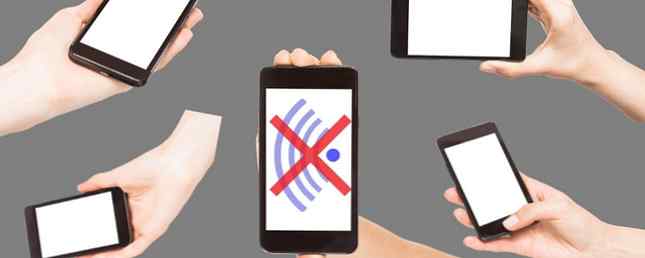
Funktioniert Ihr neu aktualisiertes iPhone nicht so gut wie unter iOS 10? Es geht nicht nur um App-Abstürze und Kompatibilitätsprobleme, auch Netzwerkprobleme sind aufgetaucht.
Nachdem ich einen ganzen Morgen damit verbracht hatte, an meinem Post-iOS 11-iPhone arbeiten zu lassen, wurde mir klar, dass das Problem weiter verbreitet war, als ich zuerst gedacht hatte. Wenn Sie Probleme haben, ist dieser Leitfaden für Sie.
Heute schauen wir uns an, was Sie tun können, um alles wieder zum Laufen zu bringen.
Stellen Sie sicher, dass das Tethering aktiviert ist
Dies hört sich nach einem Kinderspiel an, aber ich habe gleich nach dem Update das Personal Hotspot-Menü unter gesehen Einstellungen> Mobil war nicht zugänglich An seiner Stelle sah ich einen Knopf, auf dem stand: “Persönlichen Hotspot einrichten” das, als ich angetippt habe, sagte mir, ich solle mit meinem Träger Kontakt aufnehmen.
Also ging ich zur Support-Seite meines Betreibers und suchte nach dem Problem. In der Dokumentation wurde mir mitgeteilt, dass ich die Anbindung aktivieren muss, um eine SMS an eine bestimmte Nummer zu senden. Nachdem das Update abgeschlossen war, wurde der Menüpunkt wiederhergestellt, aber immer noch nicht zugänglich - mit einem sich ständig drehenden Nadelrad.

Dies ist das erste, was ich empfehlen würde, wenn die Dinge nicht so funktionieren, wie sie sein sollten. Vergewissern Sie sich, dass Ihr Mobilfunkanbieter seine Meinung über das Tethering nicht geändert hat, oder deaktivieren Sie einfach die Option in Ihrem Konto. Laden Sie relevante Apps herunter oder besuchen Sie die Support-Website, und suchen Sie nach dem Problem.
Wenn Sie der Überzeugung sind, dass es sich um ein Netzbetreiberproblem handelt, können Sie sich direkt an sie wenden. Wir werden diese Option später in diesem Artikel ausführlicher untersuchen.
Power Cycle
Es ist zwar das größte Klischee im technischen Support, aber das Aus- und Wiedereinschalten Ihrer Geräte ist oft eine schnelle Möglichkeit, ein anhaltendes Problem zu beheben. Sie können zunächst versuchen, den Flugzeugmodus auf Ihrem iPhone zu aktivieren. Alles, was Sie über den Flugzeugmodus für iPhone & iPad wissen müssen Alles, was Sie über den Flugzeugmodus für iPhone & iPad wissen müssen Lädt Ihr Telefon im Flugzeugmodus schneller auf? Funktioniert dein Wecker noch? Kannst du Bluetooth benutzen? Hier ist was Sie wissen müssen. Lesen Sie mehr, warten Sie 10 Sekunden, deaktivieren Sie es und versuchen Sie es erneut. Sie können auch versuchen, das iPhone und andere Geräte, die Sie verbinden möchten, mit dem Stromnetz zu starten.

Ältere Hardware kann ernsthafte Probleme mit der Bluetooth-Verbindung haben. Ich muss oft Bluetooth mit einem Terminalbefehl töten. Bluetooth Nicht verfügbar? Fehlerbehebung bei Problemen mit der Mac-Verbindung Bluetooth nicht verfügbar? Fehlerbehebung bei Problemen mit der Mac-Verbindung Geräte koppeln nicht, Lautsprecher funktionieren nicht oder Dateien werden nicht übertragen? Was ist zu tun, wenn auf Ihrem Mac Bluetooth-Probleme auftreten? Lesen Sie mehr, bevor ich etwas zum Laufen bringen kann.
Versuchen Sie eine andere Verbindungsmethode
Wenn Sie versuchen, eine Verbindung über Wi-Fi herzustellen, geben Sie Bluetooth ein. Wenn dies nicht funktioniert, ist eine gute alte USB-Verbindung wahrscheinlich die zuverlässigste Methode zum Anbinden. Mit aktiviertem Personal Hotspot unter Einstellungen> Mobil Wechseln Sie auf Ihrem iPhone zu den Netzwerkeinstellungen des Geräts, zu dem Sie eine Verbindung herstellen möchten.

Auf einem Mac ist das so Einstellungen> Netzwerk. Suche nach “iPhone USB” Option und beachten Sie die Nachricht. Wenn das Licht gelb ist und Sie eine Nachricht über eine selbst zugewiesene IP-Adresse ohne Internetverbindung erhalten, scheint Ihr Problem komplexer zu sein.
Wenn Sie ein anderes Gerät wie das Tablet eines Freundes testen, können Sie das Problem weiter diagnostizieren. Wenn sich andere Geräte gut anschließen, wissen Sie, dass das Problem auf Ihre Hardwarekombination zurückzuführen ist.
Setzen Sie die Netzwerkeinstellungen und die iCloud-Verbindung zurück
Niemand mag es, die Einstellungen des iPhones zurückzusetzen, aber in diesem Fall ist es wahrscheinlich einen Versuch wert. Unter Einstellungen> Allgemein> Zurücksetzen wählen Netzwerkeinstellungen zurücksetzen und warten Sie, bis Ihr iPhone neu gestartet wird. Auf diese Weise verlieren Sie alle Ihre bekannten Wi-Fi-Zugangsdaten und müssen Ihrem Gerät erneut einen Namen geben Einstellungen> Info.
Dies setzt nicht nur Ihre Wi-Fi-Einstellungen zurück, sondern auch viele Ihrer Netzbetreiber-Einstellungen. Machen Sie sich also keine Sorgen, wenn Ihr iPhone einige Sekunden benötigt, um sich wieder mit dem 3G / 4G-Mobilfunknetz zu verbinden.

Die andere Lösung, die ich von vielen Kommentatoren vorgeschlagen habe, ist das Abmelden von Ihrem iCloud-Konto unter Einstellungen> [Ihr Name]> Abmelden. Ich bin skeptisch, ob es wirklich hilft, aber andere berichten, dass ihre Verbindungsprobleme behoben wurden, nachdem sie sich auf ihren jeweiligen Geräten abgemeldet und erneut angemeldet haben.
Es muss einen Versuch wert sein, stellen Sie nur sicher, dass Sie die relevanten Optionen ausgewählt haben Einstellungen> [Ihr Name]> iCloud So werden Ihre Kontakte, Erinnerungen usw. sicher gesichert. Sie müssen auch die iCloud-Musikbibliothek erneut aktivieren. Apple Music löschte Ihre Bibliothek? Tipps, wenn Musik verschwindet Apple Music löschte Ihre Bibliothek? Tipps, wenn Musik verschwindet Apple Music löschte Ihre Bibliothek? Songs, von denen Sie glaubten, dass sie in iCloud sicher sind, verschwunden? So können Sie Ihre Sammlung wiederherstellen und schützen. Lesen Sie mehr unter Einstellungen> Musik wenn du es benutzt.
Es könnte ein Trägerproblem sein
Wenn Sie in dieser Phase immer noch Probleme haben, geht das Problem wahrscheinlich weiter als Ihre Hardware und Software. Dies war bei meinem iPhone 7 Plus der Fall, bei dem der Personal Hotspot in zufälligen Abständen deaktiviert und wieder aktiviert wurde.
Nach vier Live-Chat-Sitzungen und etwa einer Stunde meiner Zeit haben die Supportmitarbeiter etwas zu meinem Konto getan (etwas für das iPhone, das deaktiviert war), und der Personal Hotspot funktionierte sofort wieder. Ich habe seitdem keine zufälligen Deaktivierungen mehr.

Um den Vorgang zu beschleunigen, teilen Sie dem Support mit, dass Sie alles in der obigen Liste ausprobiert haben, einschließlich Aus- und Wiedereinschalten der Netzwerkeinstellungen und Ausprobieren eines anderen Geräts. Vergewissern Sie sich, dass Ihr Mobilfunkanbieter das Tethering nicht vollständig deaktiviert hat, und teilen Sie ihm mit, was Ihr Gerät ist und welche Version von iOS Sie verwenden (Einstellungen> Allgemein> Info).
Ein letzter Grabenversuch
Angenommen, Ihr Mobilfunkanbieter hat Ihr Konto von etwaigen Problemen gelöscht und es gibt keine dauerhaften Netzwerkprobleme, die Sie beschuldigen können. Im Grunde haben Sie nur noch eine Option: Setzen Sie Ihr iPhone zurück und richten Sie es als neues Gerät ein.
Es ist nicht so schlimm wie es klingt:
- Sichern Sie Ihr Gerät mit iTunes und stellen Sie sicher, dass “Sicherung verschlüsseln” um Ihre Zugangsdaten zu speichern.
- Wählen Sie, während Ihr iPhone mit iTunes verbunden ist IPhone wiederherstellen… und befolgen Sie die Aufforderungen. Dadurch wird iOS neu installiert. So aktualisieren Sie Ihr iPhone: iOS, Apps und Datensicherungen So aktualisieren Sie Ihr iPhone: iOS, Apps und Datensicherungen Fragen Sie sich, wie Sie Ihr iPhone aktualisieren können? Wir zeigen Ihnen, wie Sie iOS aktualisieren, was Sie vorher tun und wie Sie iPhone-Apps aktualisieren. Weiterlesen .
- Wählen Als neues iPhone einrichten Sobald der Prozess abgeschlossen ist.
- Testen Sie den persönlichen Hotspot unter Einstellungen> Mobil um zu sehen, ob es funktioniert.
- Stellen Sie Ihr Telefon wieder her, indem Sie zu gehen Einstellungen> Zurücksetzen> Löschen und Inhalt und Einstellungen Dann stecken Sie es in iTunes und stellen Sie das zuvor erstellte Backup wieder her.

Lassen Sie uns wissen, wie es ging
Haben diese Tipps zur Lösung Ihres Problems beigetragen? Wenn Sie nach dem Ausprobieren immer noch Probleme haben, lohnt es sich möglicherweise, den Träger erneut zu grillen. Wenn möglich, leihen Sie sich eine SIM-Karte von einem Freund und prüfen Sie, ob das Problem weiterhin besteht. Sie können Ihrem Spediteur dann drohen, dass Sie zu Fuß gehen, wenn er das Problem nicht behoben hat - und nichts bringt Unternehmen dazu, sich zu bewegen, als wenn die Bedrohung Ihr hart verdientes Geld verliert.
Weitere Hilfe finden Sie unter Fixes für iPhone X-Probleme. 7 Ärgerlichste Probleme mit dem iPhone X und Problembehebung 7 Ärgerlichste iPhone X-Probleme und Problembehebung Probleme mit dem iPhone X? Wir helfen Ihnen bei der Behebung der häufigsten Probleme mit dem iPhone X, einschließlich Anzeigeproblemen und mehr. Weitere Informationen und unsere Anleitung zur Fehlerbehebung für das iPhone 15 Wichtige Tipps zur iPhone-Fehlerbehebung für alle iPhone-Modelle 15 Wichtige Tipps zur iPhone-Fehlerbehebung für alle iPhone-Modelle Haben Sie Probleme mit Ihrem iPhone? Hier finden Sie unsere Anleitung zur Fehlerbehebung für das iPhone mit Korrekturen für alle Arten von iPhone-Problemen. Weiterlesen .
Bild-Gutschrift: Neirfys / Depositphotos
Erfahren Sie mehr über: iOS 11, iPhone, Wi-Fi-Tethering.


